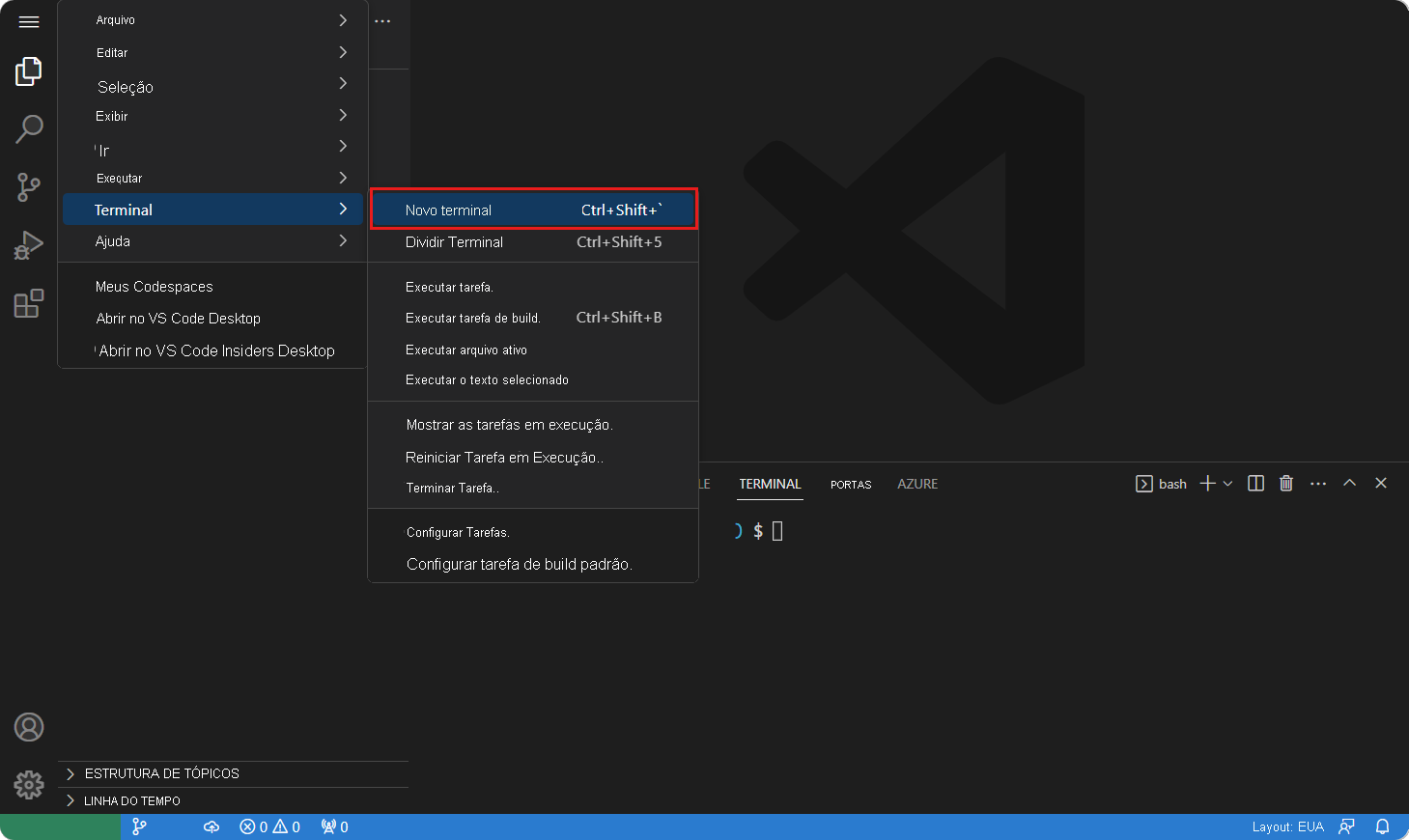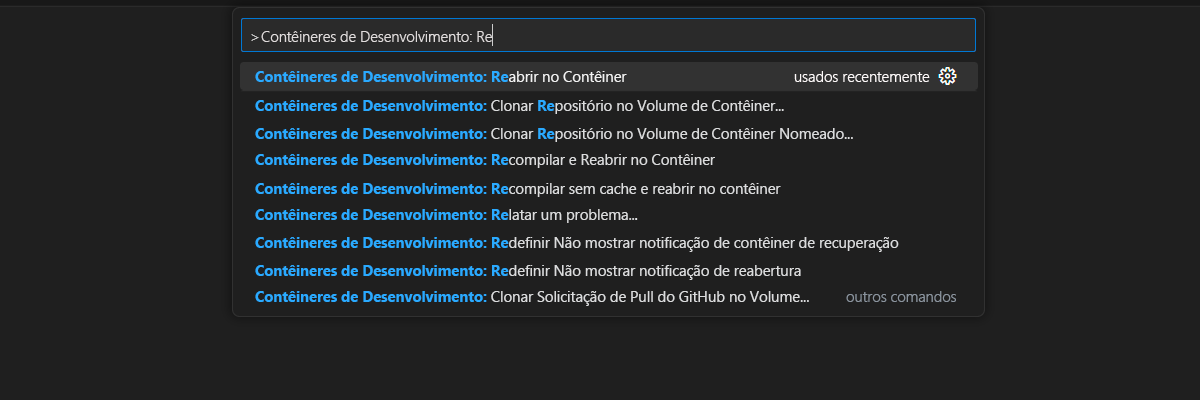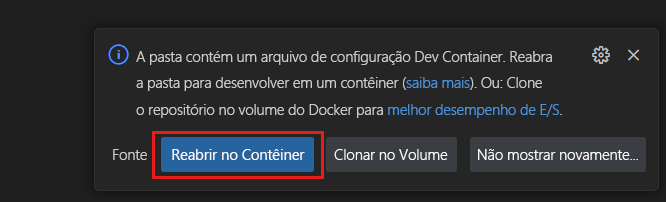Exercício – Usar o depurador interno do Node.js
Para colocar em prática os conceitos de depuração que você acabou de ver, você criará um aplicativo Node.js curto para calcular o N.º número da sequência Fibonacci.
A sequência Fibonacci é um conjunto de números que começa com 0 e 1, em que cada número seguinte é a soma dos dois números anteriores. A sequência continua assim:
0, 1, 1, 2, 3, 5, 8, 13, 21...
Vamos criar um novo aplicativo Node.js para ilustrar o conceito.
Abrir projeto no contêiner de desenvolvimento
Este módulo de treinamento oferece um contêiner de desenvolvimento, em um navegador ou em seu computador local. Este contêiner fornece todo o ambiente necessário para que você possa usar este módulo de treinamento sem precisar instalar um IDE ou Node.js. Você não precisa saber nada sobre o contêiner para concluir este módulo de treinamento.
Inicie o processo para criar um GitHub Codespace no branch
maindo repositório GitHubMicrosoftDocs/node-essentials.Na página Criar um codespace, revise as definições de configuração do codespace e, a seguir, selecione Criar codespace
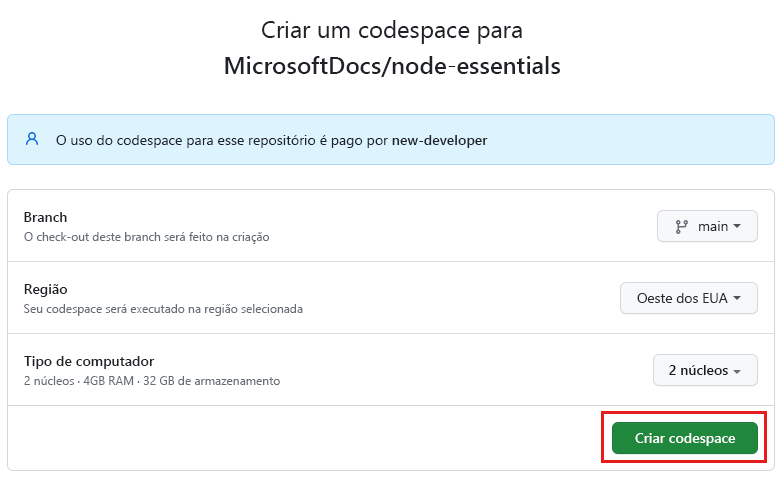
Aguarde até que o codespace seja iniciado. Esse processo de inicialização pode levar alguns minutos.
Abra um novo terminal no codespace.
Valide se o .NET 7 está instalado em seu ambiente:
node --versionO contêiner de desenvolvimento usa uma versão do Node.js LTS. A versão exata pode ser diferente.
Os exercícios restantes neste projeto ocorrem no contexto desse contêiner de desenvolvimento.
Preparar o ambiente
Antes de começar o exercício, primeiro precisamos preparar o código e o ambiente.
Abra a subpasta
./nodejs-debuge crie um novo arquivo JavaScript chamadomyfibonacci.js. O arquivo que já existe na pasta é uma solução para o exercício, com a correção necessária para o bug encontrado durante a depuração.Cole esse código no arquivo:
function fibonacci(n) { let n1 = 0; let n2 = 1; let sum = 0; for (let i = 2; i < n; i++) { sum = n1 + n2; n1 = n2; n2 = sum; } return n === 0 ? n1 : n2; } const result = fibonacci(5); console.log(result);Salve o arquivo, CTRL + S.
Clique com o botão direito do mouse na subpasta
./nodejs-debug, selecioneOpen in integrated terminale execute o programa usando o seguinte comando:node fibonacci.js
O aplicativo deve exibir o resultado 3 (três) no console. Opa, parece que há um bug ali, pois esperávamos ver 5 (cinco) como resultado. Vamos ver o que está errado usando o depurador interno do Node.js.
Folha de dicas de comandos do depurador
O depurador interno Node.js vem com um conjunto de comandos que você pode usar para controlar a execução do programa. Aqui está uma planilha de dicas rápidas sobre os comandos mais comuns:
| Comando | Descrição |
|---|---|
c |
continuar. Continua a execução até o ponto de interrupção seguinte ou até o fim do programa. |
next |
Contornar. Esse comando é semelhante ao comando step, exceto que, se a próxima linha de código for uma chamada de função, ele executará a função sem entrar nela. |
s |
Intervir. Esse comando é semelhante ao comando next, exceto que, se a próxima linha de código for uma chamada de função, vá para a primeira linha do código dessa função. |
sb() |
adicionar um ponto de interrupção na linha atual. |
exec <EXPR> |
avalie uma expressão dentro do contexto de execução atual. Esse comando é útil para ajudar você a obter informações sobre o estado atual. Por exemplo, você pode obter o valor de uma variável chamada i usando exec i. |
| Ctrl + D | Pare o depurador. |
Iniciar o depurador interno
Inicie novamente o programa, desta vez com o depurador interno habilitado. Insira este comando no terminal:
node inspect fibonacci.js
No terminal, você deverá ver o prompt do depurador sendo exibido. Agora, entre no código executando s + <Enter> até que o ponto de execução esteja localizado no início da função fibonacci, desta forma:
break in fibonacci.js:2
1 function fibonacci(n) {
> 2 let n1 = 0;
3 let n2 = 1;
4 let sum = 0;
debug>
Nesse ponto, podemos verificar o valor do parâmetro n passado na função executando o seguinte comando:
exec n
Você deverá ver 5 (cinco) como o resultado no console. Continue a intervir no código executando o comando s até que o ponto de execução esteja dentro do início do loop. São necessárias cinco intervenções com o comando s para chegar a este ponto:
break in fibonacci.js:7
5
6 for (let i = 2; i < n; i++) {
> 7 sum = n1 + n2;
8 n1 = n2;
9 n2 = sum;
debug>
Observação
Talvez você tenha observado que são necessárias várias intervenções para percorrer a linha for(...) {} com os comandos de deputação. Isso ocorre porque há várias instruções nessa linha. Quando intervém, você passa para a instrução seguinte no código. Normalmente, há uma instrução por linha. Se não for esse o caso, você precisará de várias intervenções para passar para a próxima linha.
Localizar o bug com pontos de interrupção
Agora vamos adicionar um ponto de interrupção nesta linha para que possamos percorrer rapidamente as iterações do loop. Insira o seguinte comando no terminal:
sb()
Você deverá ver as mesmas linhas novamente no console, indicando que um ponto de interrupção foi definido nessa linha. Quando o ponto de execução atual for movido, você verá um asterisco * na linha em que você definiu o ponto de interrupção.
Avance para a próxima iteração do loop usando o comando c no terminal:
c
Podemos verificar o estado de iteração atual com o comando exec e ver o valor de várias variáveis usando uma matriz como o parâmetro de comando. Para ver os valores do iterador i e do sum total, usamos a sintaxe [i, sum]. Insira este comando no terminal:
exec [i, sum]
Você deverá ver o resultado [ 3, 1 ] no console.
O código ainda não atualizou o valor da variável sum para a iteração atual, que é 3 (três).
O valor da variável sum ainda mostra o número de Fibonacci da iteração anterior. Este é o cálculo que estamos usando no código para obter o valor sum atual:
fibonacci(2) = fibonacci(0) + fibonacci(1)
= 0 + 1
= 1
Com base em nosso cálculo, parece que o programa foi executado corretamente até este ponto.
Continue para a próxima iteração de loop executando o comando c no terminal e verifique o estado novamente:
c
exec [i, sum]
Você deverá ver o resultado [ 4, 2 ] no console.
Agora, estamos no ponto logo antes do número de iteração de nosso interesse, que é 5 (cinco). Com cautela, vamos acompanhar passo a passo essa iteração usando o comando s. Tente chegar ao ponto de interrupção anterior, mas um passo por vez. Não ultrapasse o ponto de interrupção!
O que aconteceu?
Corrigir o bug
Depois de verificar a condição de loop i < n, a execução passou repentinamente para a linha que tem o comando return. Veja o que você deve ver no terminal:
break in fibonacci.js:12
10 }
11
>12 return n === 0 ? n1 : n2;
13 }
14
É isso, acabamos de encontrar nosso bug. Em vez de atualizar a soma da iteração 5 (cinco), o código saiu do loop. Por isso, recebemos o resultado da iteração anterior 3 (três) na execução inicial.
Precisamos corrigir a condição de loop no código fibonacci.js. No editor de código, altere o valor da instrução de teste de menor que < para menor ou igual a <=:
for (let i = 2; i <= n; i++) {
sum = n1 + n2;
n1 = n2;
n2 = sum;
}
Salve suas alterações no editor de código e saia do depurador selecionando Ctrl+D.
Agora, execute o programa novamente no terminal:
node fibonacci.js
Você deverá ver o resultado esperado no console, que é 5 (cinco).
Use o depurador interno do Node.js para aprender os princípios básicos da depuração e para sessões de depuração rápidas. Pode ser trabalhoso inserir os comandos e ele pode ser muito limitado e difícil de usar com programas complexos.
Nas próximas seções, veremos como usar o depurador do Visual Studio Code em vez de fazer isso.